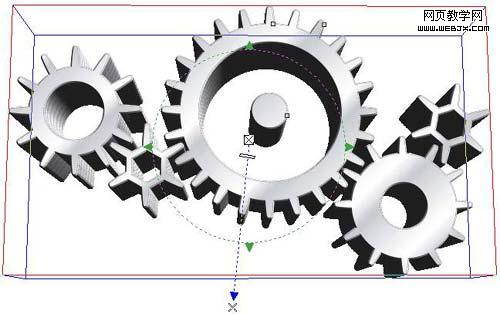萬盛學電腦網 >> 圖文處理 >> CAD >> CAD使用教程 >> 常見案例解析 >> 實用CAD教程之無須Enter鍵直接執行快捷命令
實用CAD教程之無須Enter鍵直接執行快捷命令
在使用CAD軟件的時候,有些時候我們需要不使用enter鍵就直接執行快捷,這樣對於我們的工作效率會有一定的提升。經過研究後找到一種方法得以實現:即編輯鍵盤ascii碼。下面以中望CAD為例,看看在CAD軟件中如何直接執行快捷命令而無須執行快捷命令。
以自定義數字“1”鍵執行“zoom—>e”命令為例
1.首先在菜單【工具】—>【自定義】 —>【鍵盤】界面,導出一份.ick文件;

2.用記事本打開此文件,在末尾增加圖中所示的代碼,並保存文件;
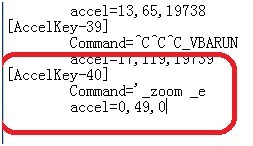
3.返回【鍵盤】界面,導入此文件即可。
說明:
[AccelKey-40]
40:代表自定義功能鍵的序號,新增加自定義鍵時依次類推;
Command='_zoom _e
Command:後面代表要執行的命令,可以在右側的“可選命令”裡查找,也可以在此基礎上修改;
accel=0,49,0
accel:後面的3組數字包含對應的鍵盤ascii碼、id號等信息,重點在第二位,此位代表按鍵的ascii碼。由於a~z開頭字母已經有內置命令或快捷鍵對應,無法“獨享”ascii碼,為避免沖突,最好將1~9作為自定義快捷鍵,將其 ascii碼寫在第二組位置上,第一組和第三組的0代表null。數字鍵與ascii碼對應如下:
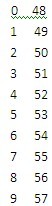
同時在文件的開頭部分,也要將更改自定義功能鍵的總數相應增加:
原
[IntelliCAD Custom Keyboard File]
nAccelKeys=40
改為
[IntelliCAD Custom Keyboard File]
nAccelKeys=41
添加多個自定義鍵時,此處也需要依次累加。
如果需要采用ctrl+X或ctrl+shift+x的樣式快捷鍵,也可以直接在【鍵盤】界面裡添加。
- 上一頁:中望CAD做地面圖案排版
- 下一頁:AutoCAD三維實例異形三通的畫法